
儘管我們在使用計算機時習慣於處理不同的問題,但有些情況會讓我們特別緊張。 其中之一是當我們遇到 Windows 10 中沒有光標的黑屏。 在一開始的愣神之後,難免想知道如何解決這種情況。
首先,必須說這不是一個不可逆轉的問題。 更令人擔憂的是我們甚至不能使用鼠標。 在這篇文章中,我們將解釋導致此錯誤的原因以及我們可以應用的最佳解決方案。
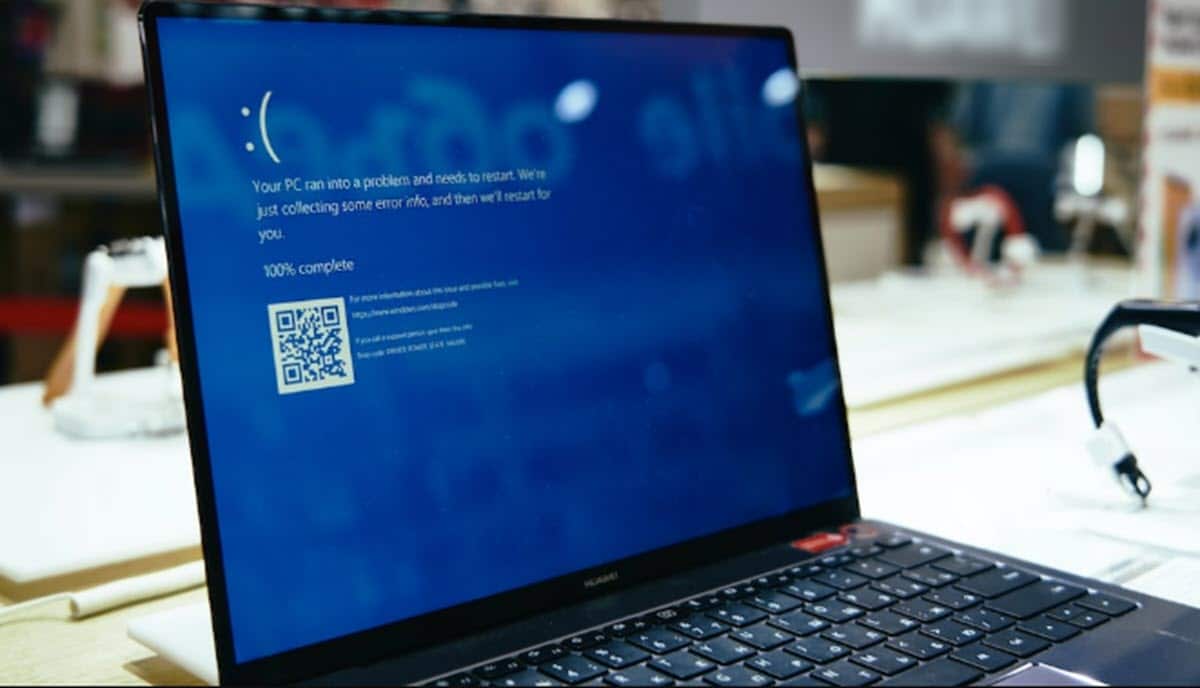
為什麼會出現黑屏?
對此問題最常見的解釋通常在於系統文件已損壞或已被第三方程序修改。 也就是說,對於 我們的計算機上存在病毒或惡意軟件. 也可能是因為某些驅動程序已過時,我們需要更新它們。 下面是一個簡短的列表 可能的原因:
- 一個已暫停的安裝過程*。
- 卡住或花費太長時間的配置。
- 損壞的系統文件。
- 驅動程序或硬件性能問題。
- 嘗試設置多個連接的顯示器時出錯。
如您所見,Windows 10 中出現沒有光標的黑屏的原因多種多樣。 要找出問題的根源,有必要進行不同的檢查。 他們會給我們線索,讓我們知道該怎麼做。
(*) 在這種情況下,我們將看到經典的旋轉點在屏幕上不停地旋轉。
可能的解決方案
這是我們可以嘗試應用的解決方案列表,從最簡單到最複雜分類,以解決以下問題 Windows 10 中沒有光標的黑屏. 我們建議您按照我們介紹它們的順序嘗試它們,僅當前一個不起作用時才轉到下一個。 在其中一些中,出於顯而易見的原因,我們將不得不使用 安全模式 或 故障安全模式:
檢查連接
首先,你必須排除顯而易見的事情。 也許 監控電纜 (如果是台式電腦)已與 PC 斷開連接。 如果連接正常,您可以嘗試測試另一個屏幕(如果有),以確定問題是否出在顯示器上。
刷新屏幕
有時解決此問題的方法就像繼續更新屏幕一樣簡單。 為此,我們將按下按鍵 Windows + Ctrl + Shift + B. 這樣做時,我們會聽到輕微的嗶嗶聲,並註意到屏幕上出現短暫的閃爍。 如果錯誤是由特定操作故障引起的,屏幕將恢復正常。
重啟你的電腦
我們在很多場合都說過:老把戲 打開和關閉 (適用於所有類型的設備)大部分時間都是您將事情安排到位所需要做的。 當出現沒有光標的黑屏時,這也值得一試。
禁用防病毒
在上一節中,我們談到了病毒是問題的根源,但矛盾的是,反病毒軟件也能做到這一點。 這就是為什麼值得嘗試禁用我們的防病毒軟件並重新啟動計算機的原因。 如果這是原因,您必須尋找不會產生問題的新防病毒軟件。
更新驅動程序
我們應該嘗試的下一個方法是 更新視頻驅動程序。 為此,您必須以安全模式重新啟動計算機,轉到設備管理器,顯示顯示適配器部分,右鍵單擊它們中的每一個並選擇“更新驅動程序”。
乾淨啟動
Windows 10 的干淨啟動是一種使用最少的驅動程序和程序啟動系統的方法。 它是一種定位可能出現問題的位置並解決軟件兼容性問題的方法。 這是你如何做的:
- 首先你必須 以管理員身份登錄計算機.
- 然後,在任務欄上的搜索框中,我們鍵入 “MSCONFIG”
- 我們準備去 “系統配置”。
- 在下一個窗口中,我們選擇選項 “服務”, 標記選項 “隱藏所有 Microsoft 服務。”
- 最後,我們按下按鈕 “禁用所有。”
啟動修復
如果系統上有任何損壞的文件,此方法將起作用。 使用此系統修復工具, 我們將獲得 Windows 的基本要素以再次安裝,這將自動更正問題。
為此,必須連續三次強制系統關閉。 在此之後,恢復屏幕將出現,這些將是要遵循的步驟:
- 首先我們選擇選項 “解決問題”。
- 然後我們點擊 “高級選項”。
- 現在我們要 “啟動修復”.
- 最後,我們選擇當前用戶賬號,點擊 “繼續”。